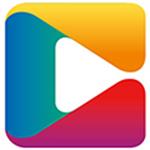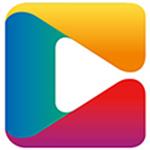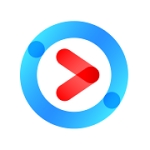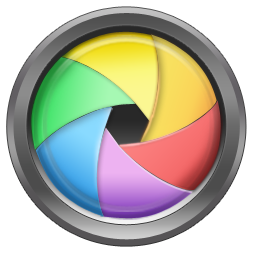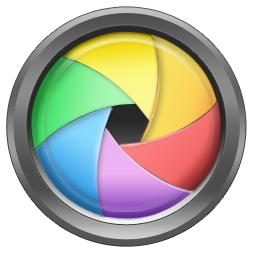魔方图标大师是一款超级方便实用的图标提取替换软件,完美的支持了ico和png两个格式的保存!有需要的朋友们下载试试看吧~
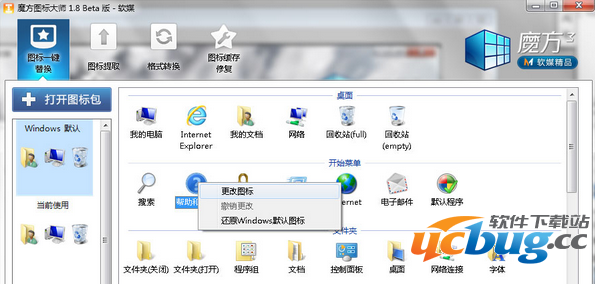
软件介绍:
魔方图标大师是一款能够提取程序图标和替换软件图标的好软件,它具有图标提取、图标替换、图标格式转换和图标缓存修复功能。支持一键替换系统图标,批量提取和转换图标,支持重建图标缓存。
替换桌面快捷方式图标
1、喜欢自定义桌面快捷方式图标的朋友,可以在桌面右键菜单的“属性”里,直接浏览替换我们在上述步骤中生成的.ico图标。
2、如果想批量替换整个Windows系统的图标风格,可以通过图标大师的“图标一键替换”来实。
3、如果是在系统中添加新的文件格式,并对该格式设定图标的话,可以在上述图中,直接添加文件格式,然后在如下图所示,鼠标右键进行图标样式的DIY替换。
图片格式转换
1、准备好已经设计好的桌面图标的图片。如果图片是.jpg\.bmp格式的话,那需要借助IconsExtract等工具将其转换成.png格式,并且需要将文件的像素比例为1:1。如下图所示,就是我们提前已经准备好128×128像素的.png文件。
2、打开魔方图标大师,在魔方图标大师中,选择“格式转换”功能选项卡。
3、在做好上述步骤的准备之后,我们就可以借助魔方图标大师,将之前已经设计准备好的.png文件,转换成.ico格式的文件。如下图所示,我们将闪游的新图标图片(像素大小为128×128)直接拖到图标大师左边待转换框里。需要注意:魔方图标大师支持文件夹拖入、批量转换、批量输出等。
4、魔方图标大师在功能选项中,提供了多个可供选择的分辨率,如下图所示,我们可以选择图标格式、像素大小等。注:魔方图标大师也支持将.ico转换成.png格式。
5、如下图所示,如果拖入文件夹,则魔方大师会批量将.png转换成.ico格式。在本案例中,我们看到将闪游的png图片文件,直接转换输出了.ico图标格式文件。现在输出的.ico文件,大小是128×128,可以直接用作桌面图标。
非主流下载站:您身边最贴心的安全下载站!